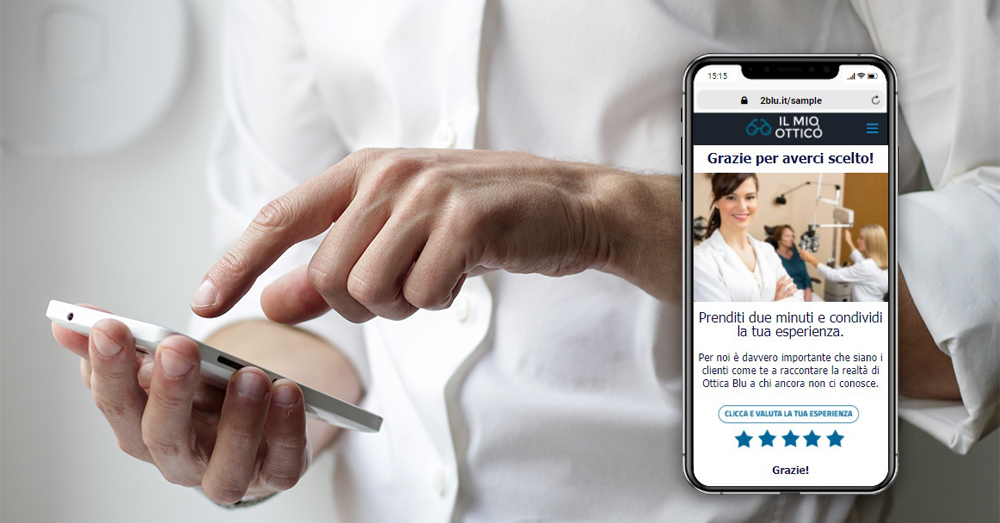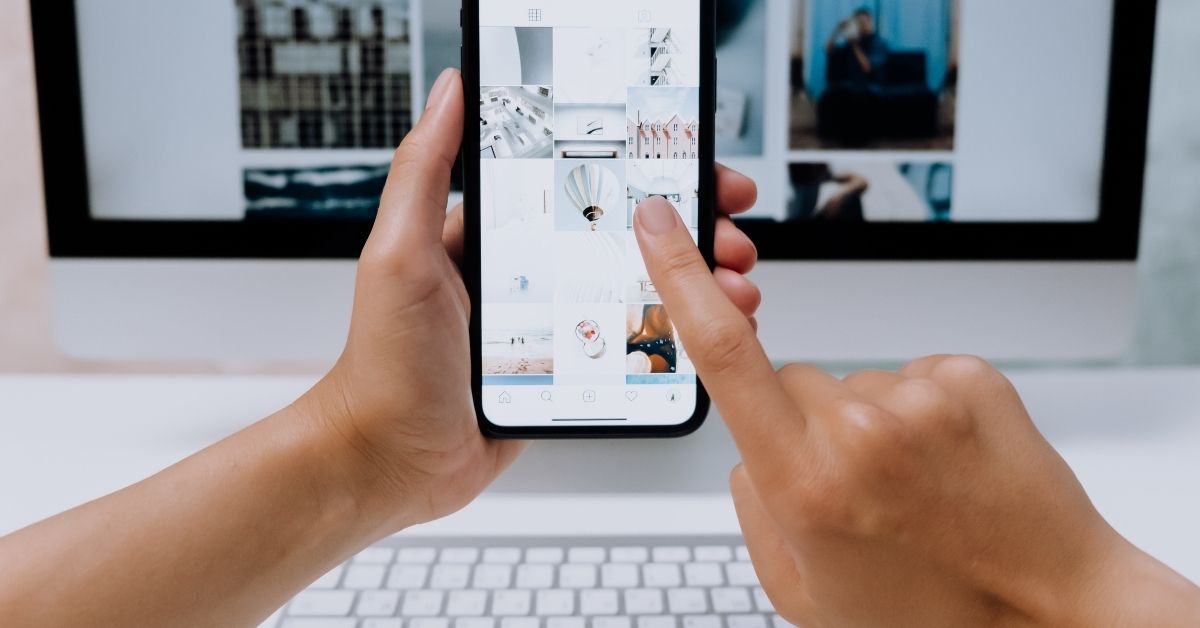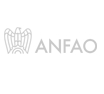Come puoi invitare i tuoi clienti a lasciarti una recensione online?
In questo post ti spieghiamo come farlo con FOCUS CRM.
FOCUS CRM è il software di Bludata che ti consente di programmare i richiami e le comunicazioni post vendita ai tuoi clienti. Una delle sue funzioni principali è la possibilità di pianificare un ciclo di comunicazioni che verranno inviate automaticamente, a scadenze prestabilite, a partire da un evento scatenante.
Ad esempio, puoi impostare in FOCUS CRM un’attività ciclica che, a partire dall’acquisto dell’occhiale (evento scatenante), invia degli SMS o messaggi nell’app Il Mio Ottico alcuni giorni dopo la consegna.
La vera forza di FOCUS CRM è la sua perfetta integrazione con FOCUS 10: tu registri le vendite nel gestionale e, senza estrazioni manuali, FOCUS CRM genera automaticamente i messaggi, secondo la programmazione impostata.
Un SMS con link per chiedere una recensione
Vediamo ora come creare un SMS con link con la richiesta di una recensione su Google Maps. Nell’editor per la composizione dell’SMS con link puoi inserire un’immagine con delle stelline creata precedentemente in Word, Paint, Photoshop o con un altro editor. Se la crei con Word puoi utilizzare lo “Strumento di cattura” di Windows, ritagliarla e salvarla come immagine jpg. Quindi devi inserire l’immagine nella composizione della landing page.
Se l’immagine è troppo grande o troppo piccola, puoi impostare le proprietà con questi parametri: “width: 100% – height: auto”.
Come si fa? Dopo aver caricato l’immagine, fai un click sopra l’immagine e clicca sui tre puntini che aprono le impostazioni.
… non sai come creare l’immagine con le stelline? Ecco un suggerimento pratico. In FOCUS CRM, vai nella pagina dei Richiami telefonici dove hai l’elenco dei nominativi da chiamare.
Seleziona uno dei nominativi e clicca Completata. Compariranno le stelline. Puoi ritagliare quelle! Noi abbiamo fatto così, per esempio. Per inserire il link a Google My Business sotto al pulsante con le stelline, devi prima di tutto recuperare il link della pagina dove deve essere indirizzato il cliente.
E’ importante che il link sia preciso e che porti esattamente alla pagina da compilare, perché il cliente scriverà la recensione solo se non troverà difficoltà.
Se dovrà ricercare la tua pagina online, probabilmente abbandonerà l’idea. Utilizzando le credenziali di amministratore, entra nel profilo Google My Business del centro ottico.
Quindi ricerca l’attività del centro ottico su Google Maps.
Clicca su Richiedi recensioni (il pulsante compare solo se sei loggato).
E ottieni il link.
Nel nostro caso per esempio è questo: https://g.page/r/CRvIdiqUHvhvEB0/review
Quindi torna nell’editor dell’SMS con link, clicca sull’immagine con le stelline, premi l’icona Inserisci il link e incollalo. Potrai infine personalizzare il testo e il resto della landing page come preferisci.
Ultima cosa … hai lasciato una recensione per Bludata? Perché non lo fai adesso? Il link ce l’hai !